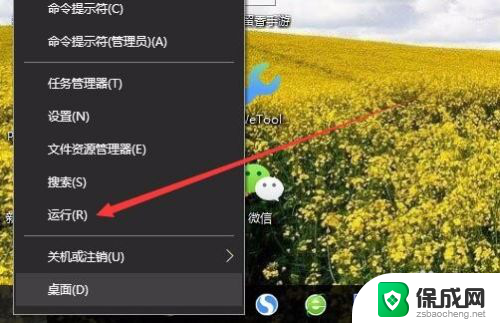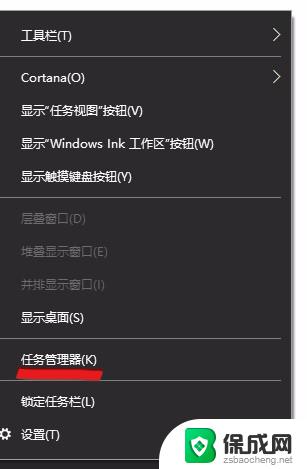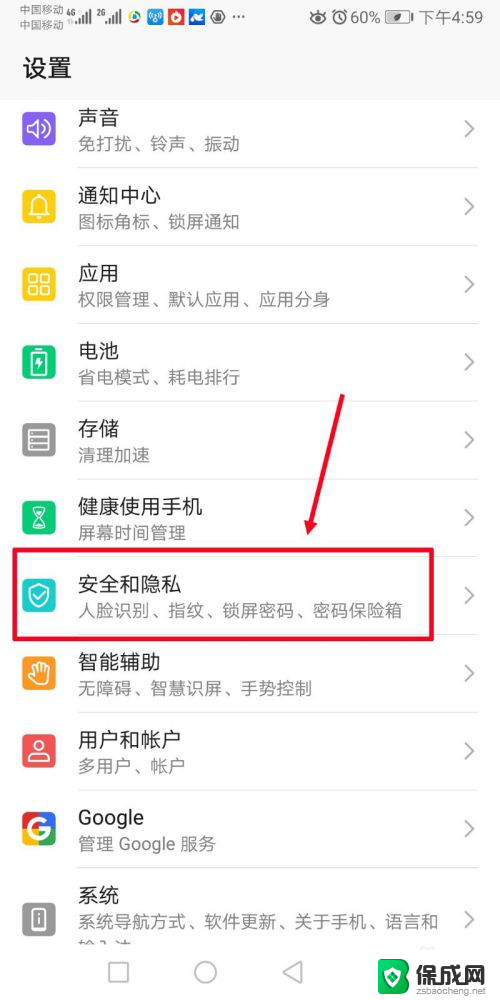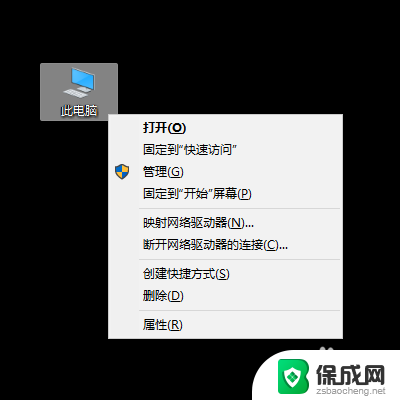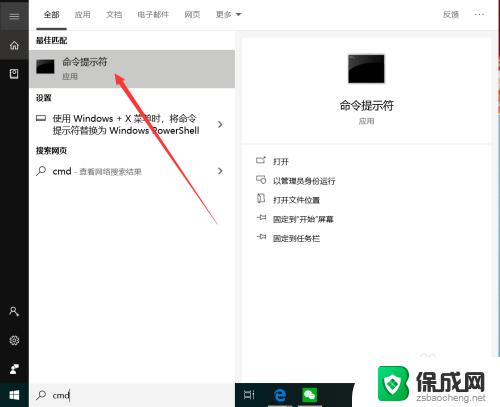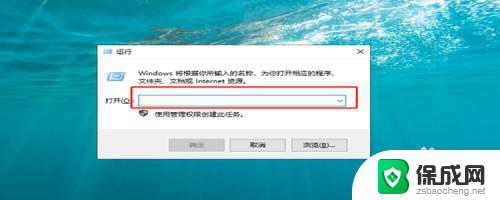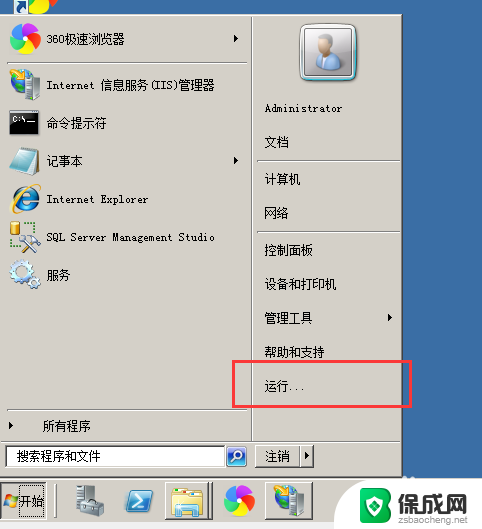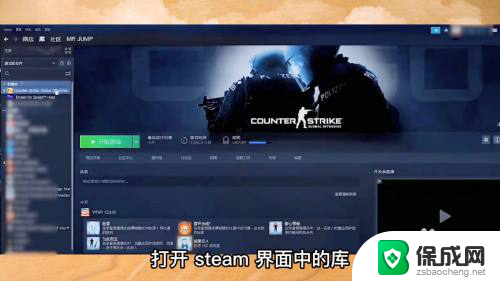iis服务器在哪打开 iis在哪里打开windows服务器
IIS服务器是一种用于托管网站和应用程序的服务器软件,它是Windows操作系统中的一个重要组件,IIS服务器在哪里打开呢?在Windows服务器上打开IIS非常简单,只需在控制面板中找到程序选项,然后点击打开或关闭Windows功能即可找到IIS,勾选后即可启用该功能。有了IIS服务器的支持,您就可以轻松地搭建和管理自己的网站或应用程序了。
iis在Windows系统打开。
IIS4.0系列软件最新版本下载 132KBIIS4.0使用手册立即下载
132KBIIS4.0使用手册立即下载iis打开方法:
1.首先是安装IIS。打开控制面板,找到“程序与功能”,点进去。
2.点击左侧“打开或关闭Windows功能”。
3.找到“Internet 信息服务”,按照下图打勾即可。
4.安装完成后,再回到控制面板里面,找到“管理工具”,点进入。
5.点击“Internet 信息服务(IIS)管理器”就是IIS了。如果经常需要使用IIS的朋友,建议鼠标指到“Internet 信息服务(IIS)管理器”上,右键--发送到--桌面快捷方式,这样就能从桌面进入IIS,而不用每次都点控制面板。
6.选中“Default Web Site”,双击中间的“ASP”,把“启用父路径”改为“True”。
7.下面就是配置站点了。单击右侧“高级设置”。
8.回到IIS,单击右侧的“绑定...”,选中你要绑定的网站,点“编辑”,如果是一台电脑,只修改后面的端口号就行,可以随意修改数字。如果是办公室局域网,点击下拉框,选择自己电脑上的局域网IP,例如:192.168.**.**,然后修改端口号。
9.回到IIS,如果右侧显示停止。就选择启动,然后点击下面的浏览网站,就可以打开绑定文件夹里面的网站了。
40安装完成,这时候只用在地址栏里面输入:http://然后localhost:80 或者http:// 然后127.0.0.1可以运行网站了,注意后面这个只有是端口是80时才会有效。
以上就是iis服务器在哪打开的全部内容,有遇到这种情况的用户可以按照以上方法来解决,希望能够帮助到大家。